|
Najvažnije je da svoj rad snimate često.
Računari su skloni neočekivanim otkazima i greškama. Snimanje
traje samo nekoliko sekundi, a sigurno vam nije svejedno da li
ćete morati da radite sve iz početka ili ćete samo ponovo
otvoriti datoteku ako računar padne.
Kada prvi put snimate
sliku, vidjećete okvir za dijalog Save As. Imenujte
datoteku, izaberite odgovarajući format iz padajuće liste i
pritisnite dugme Save. Da biste snimali datoteku tokom rada,
izaberite File → Save ili pritisnite Ctrl+S.
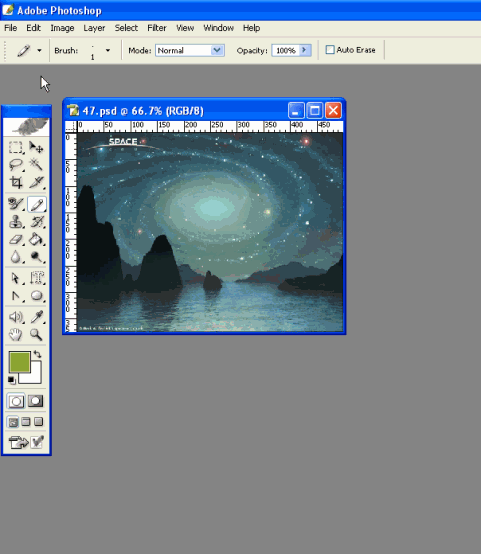
Pored poznatih komandi
Save i Save As, Photoshop ima još komandi za
snimanje, na primer Save As a Copy, koja se nalazi u
okviru za dijalog Save As. Komanda Save As a Copy,
kao i komanda Save As, omogućava da snimite datoteku pod
novim imenom i na novom mjestu. Razlika je u tome što, poslije
komande Save As nastavljate da radite na toj novoj
datoteci. Ako koristite komandu Save As a Copy, snimate
kopiju datoteke kakva je u tom trenutku, a nastavljate da radite
na originalnoj datoteci, a ne na kopiji. Komanda Save As a
Copy je naročito korisna za pravljenje rezervne kopije
dokumenta prije nego što napravite veliku izmkenu, na primjer,
smanjenje dubine (broja) boja ili povećanje kompresije pri
snimanju u format JPEG, kao i za snimanje datoteke u drugom
formatu. Pretpostavimo da pravite logotip svoje kompanije i
želite da ga koristite i za klasičnu štampu i za Web. Dokument
koji ćete štampati snimite u formatu TIFF ili EPS, a dokument za
Web snimite komandom Save As a Copy u formatu JPEG ili PNG.
Imenu datoteke automatski se dodaje riječ copy.
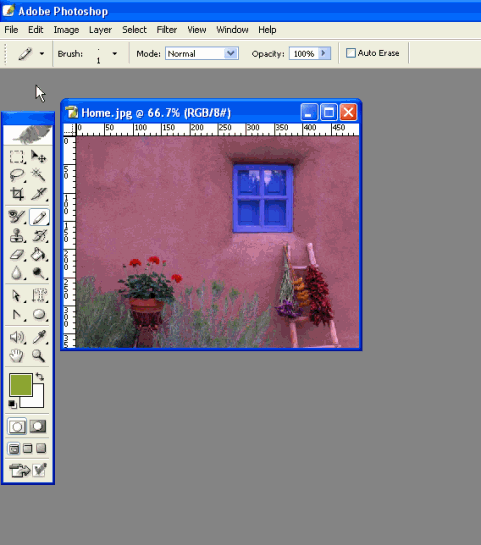
Posljednja komanda za
snimanje datoteka, smještena u meniju File, jeste Save for
Web. Ona nudi parametre pomoću kojih možete da optimizujete
sliku za Web, i omogućava da vidite i izaberete stepen JPEG
kompresije koji daje najmanju sliku prihvatljivog kvaliteta.
Slike za Web možete snimiti ili u Photoshopu ili u programu
ImageReady. Ako ne koristite animacije i druge efekte iz
programa ImageReady, potpuno je svejedno gde ćete snimiti
datoteku.
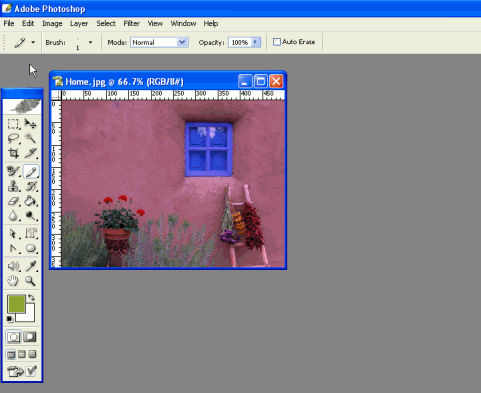 |